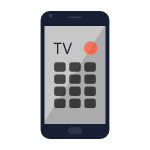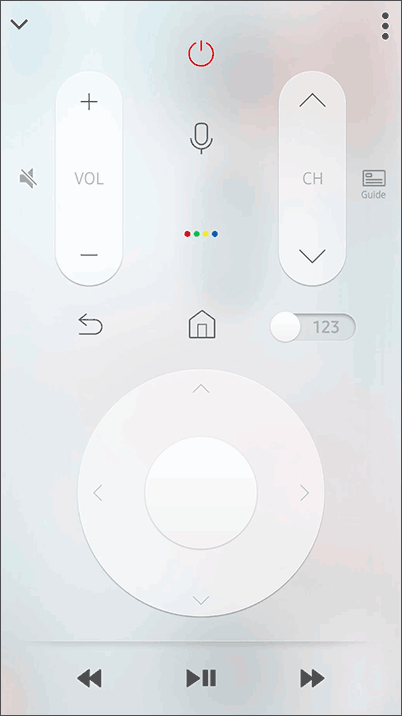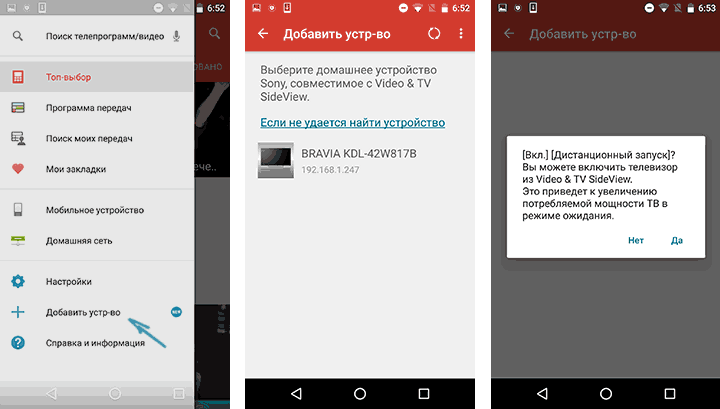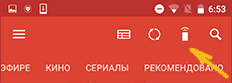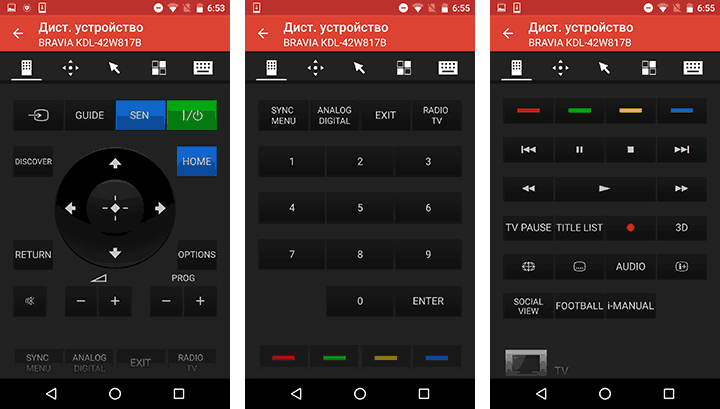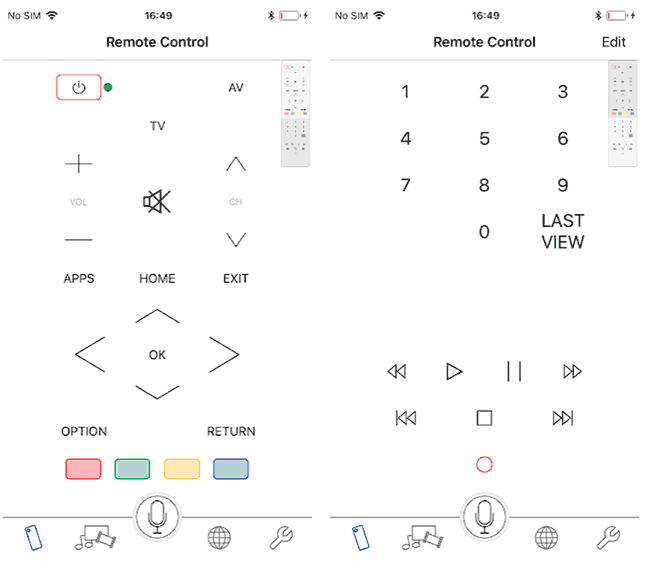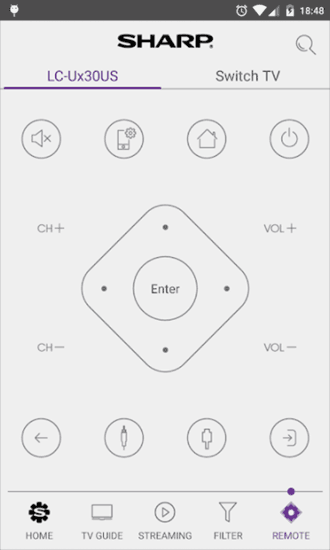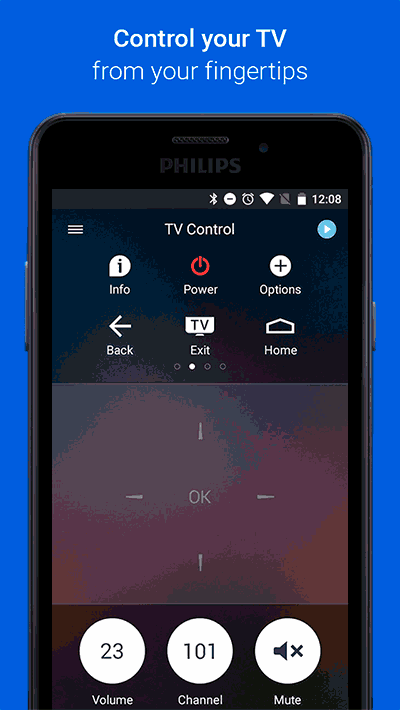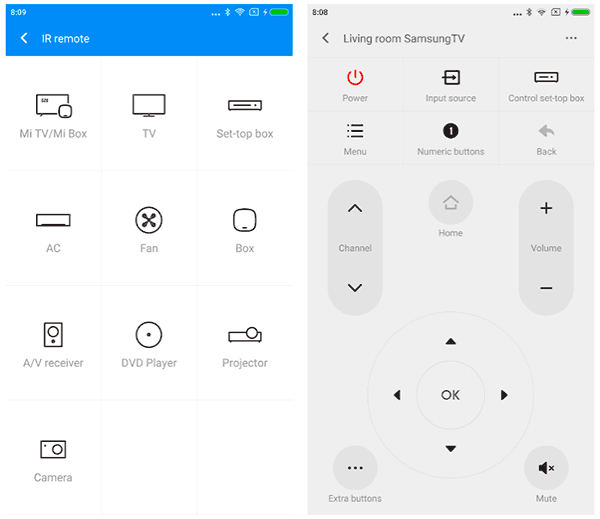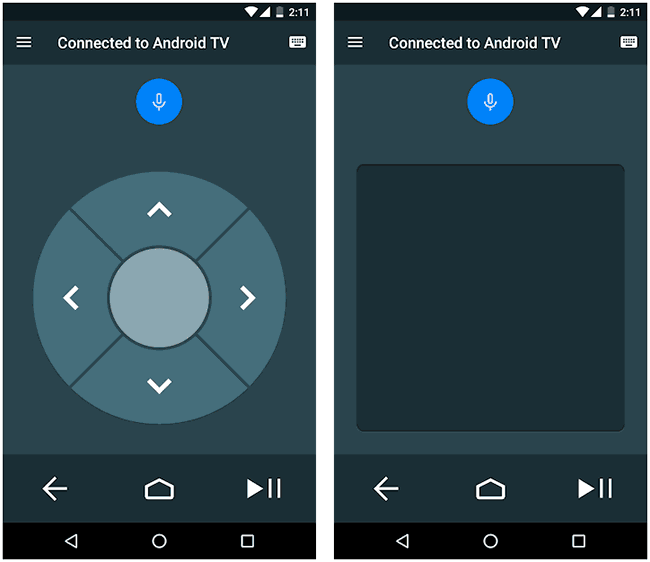Пульт для телевизора на телефоне Android, iPhone и на планшете
Если у вас есть современный телевизор, подключающийся к домашней сети по Wi-Fi или LAN, то с большой вероятностью у вас есть и возможность использовать ваш смартфон или планшет на Android и iOS как пульт ДУ для этого телевизора, все что потребуется — скачать пульт ТВ на телефон, представляющий собой приложение из Play Маркет или App Store, установить его и настроить для использования.
В этой статье — подробно о приложениях пультах для телевизоров смарт ТВ Samsung, LG, Sony Bravia, Philips, Panasonic и Sharp для Android и iPhone, а также про универсальные пульты для телефона. Отмечу, что почти все эти приложения работают по сети: и телевизор, и смартфон или другое устройство должны быть подключены к одной домашней сети, например, к одному роутеру — не важно, по Wi-Fi или кабелю LAN, и лишь немногие умеют также соединяться с ТВ по ИК (IR), если у вас на телефоне есть инфракрасный передатчик. Также может оказаться полезным: Необычные способы применения Android телефона и планшета, Как передать изображение с Android на телевизор по Wi-Fi Miracast.
Пульт ТВ Samsung Smart View и Samsung TV and Remote (IR) на Android и iOS
Для телевизоров Samsung ранее было доступно два официальных Android и iOS приложения – пульта. Samsung Smart View подойдет для любого телефона и планшета, и работает со Smart TV Samsung по Wi-Fi. Samsung TV and Remote (IR) было предназначено для телефонов с инфракрасным датчиком, но на настоящий момент оно исчезло из официальных магазинов приложений.
Также, как и в других таких приложениях, после поиска телевизора в сети и подключения к нему, вам будут доступны функции дистанционного управления (в том числе виртуальная сенсорная панель и ввод текста) и передача медиа-контента с устройства на телевизор.
Судя по отзывам, приложение пульт для Samsung на Android не всегда работает как нужно, но попробовать стоит, к тому же не исключено, что к тому моменту, когда вы читаете этот обзор, недочеты были исправлены.
Скачать пульт ТВ Samsung Smart View можно из Google Play (для Android) и в Apple App Store (для iPhone и iPad).
LG TV PLUS и LG TV Remote
Официальное приложение, реализующее функции пульта дистанционного управления на iOS и Android для телевизоров Smart TV от LG, доступное на сегодняшний день в Play Маркет и App Store называется LG TV Plus и подходит только для телевизоров с Web OS. Но вы можете найти и старые варианты пульта, которые назывались LG TV Remote и скачать их со сторонних сайтов.
После запуска приложения вам потребуется найти поддерживаемый телевизор в сети, после чего вы сможете использовать пульт на экране телефона (планшета) для управления его функциями, переключения канала и даже для создания скриншотов того, что в настоящий момент показывается на ТВ.
Скачать пульт для телевизоров LG можно с официальных магазинов приложений
Sony Video & TV SideView — пульт для ТВ Sony Bravia на телефонах Android и iPhone
Официальное приложение пульта дистанционного управления для техники Sony, а в нашем конкретном случае — для телевизора Bravia называется Sony Video and TV SideView и доступно в магазинах приложений как для Android, так и для iPhone.
После установки, при первом запуске, вам будет предложено выбрать вашего провайдера телевидения (у меня такового нет, потому я выбрал первое, что было предложено — это не играет роли для работы пульта), а также список телеканалов, программу для которых следует отображать в приложении.
После этого зайдите в меню приложения и выберите «Добавить устройство». Будет выполнен поиск поддерживаемых устройств в сети (телевизор должен быть включен в это время). Интерфейс приложения изменяется по ходу обновлений, но логика работы остается неизменной.
Выберите нужное устройство, после чего введите код, который в это время отобразится на экране телевизора. Также вы увидите запрос о том, задействовать ли возможность включать телевизор с пульта (для этого настройки ТВ изменятся таким образом, чтобы он был подключен к Wi-Fi даже в выключенном состоянии).
Готово. В верхней строке приложения появится иконка пульта, нажав по которой вы попадете в возможности дистанционного управления, которые включают в себя:
- Стандартный пульт Sony (прокручивается вертикально, занимает три экрана).
- На отдельных вкладках — сенсорная панель, панель ввода текста (работают только в том случае, если на телевизоре открыто поддерживаемое приложение или пункт настроек).
В случае, если у вас несколько устройств Sony, вы можете добавить их все в приложение и переключаться между ними в меню приложения.
Скачать пульт Sony Video and TV SideView Remote можно с официальных страниц приложений:
Пульт для телевизора Panasonic TV Remote 3 на Android и iPhone
Аналогичное приложение есть и для Smart TV Panasonic, доступное уже в трех версиях (рекомендую последнюю — Panasonic TV Remote 3).
В пульте для Android и iPhone (iPad) для ТВ Panasonic присутствуют элементы для переключения каналов, клавиатура для ТВ, геймпад для игр возможности дистанционного воспроизведения контента на телевизоре.
Скачать Panasonic TV Remote можно бесплатно из официальных магазинов приложений:
- — для Android — для iPhone
Sharp SmartCentral Remote
Если вы являетесь владельцем смарт ТВ Sharp, то и для вас доступно официальное приложение-пульт для Android и iPhone, способное управлять сразу несколькими телевизорами, а также транслировать контент с телефона и из интернета на большой экран.
Есть и один возможный недостаток — приложение доступно только на английском языке. Возможно, есть и другие недостатки (но мне, к сожалению, не на чем протестировать), поскольку отзывы у официального приложения не самые лучшие. К сожалению, из официальных магазинов приложений пульт ТВ для Sharp исчез, но его все еще можно найти на сторонних сайтах загрузки приложений Android.
Philips TV Remote
И еще одно официальное приложение — пульт Philips TV Remote (ранее называлось Philips My Remote) для телевизоров соответствующей марки. У меня отсутствует возможность проверить работоспособность приложения, но судя по скриншотам, можно предположить, что этот пульт на телефоне для телевизора не менее функционален, чем вышеприведенные аналоги.
Естественно, присутствуют и все стандартные функции таких приложений: просмотр онлайн ТВ, передача видео и изображений на телевизор, управление сохраненными записями передач (это также умеет делать приложение-пульт для Sony) а в контексте этой статьи — дистанционное управление ТВ, а также его настройка.
Официальные страницы загрузки Philips TV Remote и Philips MyRemote.
- Для Android — https://play.google.com/store/apps/details?id=com.tpvision.philipstvapp
Xiaomi Mi Remote Controller
Если у вас телевизор Xiaomi (или другая техника от этого производителя), используйте официальный пульт Mi Remote Controller, специально предназначенный для управления всей умной техникой компании, включая ТВ.
Android-версию пульта для Xiaomi можно скачать из Play Маркет.
Android TV Remote Control
Пульт Android TV Remote Control — официальное приложение от Google, потенциально подходящее для всех телевизоров на Android. Есть возможность управления телевизором голосом, с помощью сенсорного экрана и другие возможности.
Приложение доступно бесплатно в Play Маркет.
Неофициальные универсальные пульты ТВ на телефон Android
При поиске пультов для телевизора на Android планшеты и телефоны в Google Play, попадается множество неофициальных приложений. Из тех, что с хорошими отзывами, и обладают универсальными возможностями:
- . . В списке доступных — приложения для дистанционного управления телевизорами LG, Samsung, Sony, Philips, Panasonic, Telefunken и Toshiba. Сам дизайн пульта простой и привычный, а из отзывов можно сделать вывод, что в основном все работает, как нужно. Так что, если по какой-то причине официальное приложение вам не подошло, можете попробовать и такой вариант пульта.
- Два приложения (IR и Wi-FI) для Smart TV Samsung от разработчика Backslash.
И некоторые другие, которые можно увидеть в видео ниже.
Видео
Если в представленном списке вы не нашли вашей марки телевизора, просто поищите по ней в официальном магазине приложений — есть немалая вероятность, что найдется вариант пульта на смартфоне и для вашего ТВ.
Как управлять телевизором с телефона: 15 приложений пультов для управления ТВ с Андроид или Айфона

Чтобы использовать смартфон в качестве ТВ-пульта, вам понадобится абсолютный минимум оборудования: собственно телефон, телевизор, иногда — роутер, раздающий сигнал вай-фай. Кроме того, необходимо будет установить на мобильное устройство специальную программу, позволяющую посылать команды на ТВ любой марки и модели. В статье мы рассмотрим именно беспроводной способ подключения — как наиболее простой и не нуждающийся в приобретении всевозможных кабелей и адаптеров. А ответив на вопрос, как с помощью телефона управлять телевизором, мы в заключение перечислим несколько наиболее удачных приложений, позволяющих справиться с задачей с приложением минимума усилий.
Что нужно, чтобы включить управление телевизором с телефона
Сразу отметим, что никаких сложностей с настройкой связи между ТВ и гаджетом не предвидится. Вам не придётся покупать дорогие приставки, переходники и прочие приборы, думать, как протягивать провода и сталкиваться с прочими не слишком увлекательными задачами. Кроме того, нет необходимости в получении специальных знаний и привлечении профессиональных настройщиков: все операции вы выполняете своими собственными руками, лишь на основе приведённых ниже инструкций.
Самый простой способ подключить смартфон к ТВ — использовать протокол Wi-Fi Direct, по умолчанию поддерживаемый всеми мобильными гаджетами. Скорее всего, доступен он и на вашем телевизоре: чтобы проверить это, загляните в руководство пользователя или разыщите описание модели в интернете. Видите упоминание о наборе опций Смарт ТВ? Отлично, значит, такой способ подключения вам вполне доступен.
Существует и иной ответ на вопрос, как управлять телевизором через телефон. Управление телевизором со смартфона возможно с использованием обычного соединения вай-фай, при наличии работающего маршрутизатора. Одно из существенных преимуществ методики — возможность подключать одно из устройств (обычно это ТВ) посредством кабеля, обеспечивающего значительно более высокую скорость передачи данных. Такой вариант особенно уместен, если качество беспроводного сигнала, который раздаёт ваш роутер, оставляет желать лучшего.
Отметим, что некоторые производители, в частности, Сяоми, предлагают альтернативный вариант беспроводного управления. В этом случае сигнал передаётся вовсе без задействования опции Wi-Fi — через инфракрасный порт. Правда, сопряжение почти всегда возможно лишь в рамках одного бренда — зато вы сможете при помощи гаджета управлять не только телевизором, но и прочей «умной» бытовой техникой.
Непременное условие создания из мобильного устройства полноценного пульта — нахождение обоих устройств в общей беспроводной сети. Программы, помогающие справиться с задачей, разработаны как для самых популярных платформ, Android и iOS, так и для альтернативных операционных систем. Такой способ подключения использует порядка 90% всех существующих приложений.
Но это не единственный ответ, как управлять телевизором со смартфона. Управление Смарт ТВ с телефона возможно и при помощи инфракрасного передатчика. Эта технология применяется оставшимися 10% программ. Самый значительный минус способа — постепенный выход ИК-портов из использования: модули, обеспечивающие связь, всё реже встраиваются в бытовую технику, включая и телевизоры. Кроме того, сигнал, передаваемый таким образом, довольно слаб и не терпит препятствий на пути. Все подходящие для подключения устройства будут обнаружены автоматически — без каких-либо предварительных настроек.
Поскольку разработчики операционных систем и производители смартфонов пока ещё не начали по умолчанию встраивать приложения для управления ТВ, вам понадобится скачать один из апплетов на выбор самостоятельно. Во второй части статьи мы перечислим наилучшим образом зарекомендовавшие себя приложения — выбирайте любое, совместимое с брендом вашего телевизора, и приступайте к настройке!
Этап #1: Настройка подключения по Wi-Fi Direct
Функционал, необходимый для первичной настройки соединения, поддерживают все современные модели телевизоров. Технология позволяет связывать телефон с ТВ без задействования сторонних устройств.
Ниже мы покажем, как управлять телевизором с телефона. Осуществить управление телевизором с телефона невозможно без предварительной настройки соединения, осуществляемой по протоколу Wi-Fi Direct, не требующему подключения того или иного связываемого устройства к маршрутизатору.
Чтобы настроить соединение, воспользуйтесь следующим простым алгоритмом:
- Откройте на телефоне список системных настроек.
- Перейдите на вкладку, отвечающую за беспроводные соединения; обычно она расположена первой в списке.
- Включите как собственно передачу сигнала вай-фай, так и необходимый для начала работы параметр Wi-Fi Direct.
- На телевизоре активируйте опцию, имеющую идентичное название.
- Будьте готовы некоторое время подождать: для установления связи между ТВ и смартфоном необходимо предварительное сканирование доступных гаджетов.
- Когда этот этап будет пройден, выберите в списке, выведенном на экран телевизора, свой телефон. Ориентируйтесь на бренд и наименование модели.
- Когда ОС запросит доступ к памяти гаджета, предоставьте все нужные разрешения. Кроме того, возможно, понадобится ввести код доступа, высвеченный на ТВ-мониторе.
Когда манипуляции будут завершены, вы сможете применять гаджет как пульт для телевизора на Андроид. Управление Смарт ТВ с телефона Андроид производится, как мы уже упоминали, при помощи специальных приложений, некоторые из которых будут перечислены в статье.
Подключаем телефон на Андроид к общей Wi-Fi сети с телевизором
Другой вариант подключения предполагает наличие общей беспроводной сети, в которой и будут работать оба сопрягаемых устройства. Порядок ваших действий при использовании этого способа следующий:
- Откройте в настройках смартфона вкладку, дающую доступ к управлению беспроводным сигналом. Сразу после этого активируйте стандартное подключение через вай-фай.
- Теперь откройте список доступных для работы сетей и выберите ту, что была создана вашим телевизором. Поиск облегчат наименование бренда и номер модели, обычно приводимые в заголовке.
- Когда поступит системный запрос, введите в текстовом окошке пароль, необходимый для установки соединения. Код доступа будет отображаться на экране ТВ. Для облегчения этого шага советуем включить отображение пароля вместо замены звёздочками или точками.
Когда пароль будет верно введён и подтверждён, начнётся автоматическая синхронизация. Сразу по окончании процесса вы сможете перейти к настройкам управления.
Подключаем iPhone по Wi-Fi на примере телевизора Sony Bravia
Теперь расскажем, как управлять телевизором через Айфон. Пульт для телевизора на Айфон, в виде отдельного приложения, вы можете скачать совершенно бесплатно. А пока — несколько слов о предварительных настройках. Рассмотрим порядок сопряжения ТВ и iPhone на примере одной из моделей Сони — при использовании других телевизоров порядок действий будет в целом таким же.
Чтобы связать мобильное устройство и ТВ, вам потребуется:
- Включить на телевизоре передачу информации по протоколу Wi-Fi Direct, после чего немного подождать, пока на экране не появится ключ доступа. Закрывать это окошко пока не нужно.
- На Айфоне активируйте соединение посредством вай-фай.
- Выберите в открывшемся списке сеть, которая была создана телевизором, и, когда появится предложение, введите в редактируемой строчке код доступа — тот самый, что до сих пор находится на экране ТВ.
- Подсоединение займёт несколько секунд. Признак успешного завершения процесса — появление на тачскрине галочки, синей или зеленоватой, возле наименования сети. Одновременно с этим на экране ТВ появится обозначенная пунктиром связь между значками телевизора и телефона.
Пока все перечисленные этапы не будут пройдены, управление телевизором с телефона Айфон невозможно. При обнаружении невозможности наладить соединение прежде всех других действий рекомендуем проверить, верно ли был введён пароль. Не забудьте о переключении на латиницу — кириллические символы не принимаются. Кроме того, существует разница между строчными и заглавными буквами — обязательно меняйте регистр там, где это нужно. Следующие этапы исправления проблемы — перезагрузка и гаджета, и телевизора. Если и это не принесло результата, остаётся сбросить установки ТВ до заводских — а затем выполнить все перечисленные шаги с самого начала.
Помимо использования Айфона в качестве пульта, вы можете передавать на ТВ всевозможный мультимедийный контент: от фильмов и фото до музыки и электронных книг; подключив iPhone к телевизору. Сделать процесс проще помогут специальные приложения вроде iMediaShare и ближайших аналогов. Их можно устанавливать и использовать параллельно с программами-«пультами», о которых будет рассказано ниже.
Подключаем телевизор Samsung к WiFi
Как видите, ничего сложного в первичной настройке Смарт ТВ нет. И всё же имеет смысл рассмотреть несколько частных случаев. Покажем, как осуществляется управление телевизором с телефона Самсунг. Пульт для телевизора Samsung через телефон вы сможете настроить при помощи одной из программ, а пока — о принципах подключения. Отметим, что возможность использовать протокол Wi-Fi Direct представлена во всех моделях ТВ с поддержкой Smart TV. С телефонами всё ещё проще: соответствующая функция реализуется всеми производителями смартфонов.
Для линеек ТВ UE (модель 58J5200), H (модели 4203В и 5203), F (модель 5300), E (модели 550 и 557), EH (модели 5300 и 5307) и ES (модели 5500, 5507, 5530, 5537, 5550, 5557) для того, чтобы настроить соединение, вам потребуется приобрести фирменный внешний модуль WIS12. В остальном процесс подключения ничем не отличается от описанного ниже.
На примере линеек LS, M, N, Q, R проиллюстрируем настройку связи телефона с телевизором:
- Нажмите на пульте или, если он отсутствует, на передней панели ТВ клавишу «Домой/Home». Она отмечена значком в виде домика.
- Отыщите в открывшемся меню пункт «Общие». Щёлкните по заголовку, чтобы открыть подменю.
- Зайдите в подраздел «Сеть», отвечающий за беспроводные соединения.
- Далее откройте «Настройки сети» — чаще всего это второй по счёту пункт в новом списке.
- Продолжаем рассказывать, как управлять телевизором через телефон Samsung. Управление телевизором Samsung со смартфона невозможно без выбора режима связи ТВ и гаджета. В рассматриваемом нами случае подойдёт вариант «Беспроводной».
- Найдите на следующей странице настроек сети нужную сеть вай-фай, после чего щёлкните по заголовку.
- В случае, если сеть запаролена, вам будет предложено ввести на новой странице код доступа. Как и во всех остальных случаях, не поленитесь переключить раскладку, а также внимательно следите за регистром букв: система различает прописное и строчное написание. Выполнение задачи сильно упрощает включённое отображение вводимых знаков. По завершении манипуляций кликните «ОК/Готово».
- Данные могут обрабатываться ТВ несколько секунд, иногда — до минуты. Если пароль указан вами верно, вы увидите извещение об успешном подключении. Можете смело закрывать окошко настроек — и приступать к освоению одной из программ-«пультов».
В случае обнаружения ошибки советуем, как обычно, для начала проверить правильность ввода данных. После этого можете попробовать выполнить перезагрузку сопрягаемых ТВ и смартфона, а если и это не даёт результата — сбросить параметры телевизора до заводских.
Подключаем телевизор LG к Wi-Fi
Не вызовет у вас затруднений и инструкция, как управлять телевизором LG с телефона. Управление телевизором LG со смартфона возможно также после первичного подключения гаджета к ТВ. Выполняется оно сравнительно быстро, без использования дополнительных приборов. Вам понадобится:
- Открыв список доступных установок телефона, сначала активировать передачу и приём данных по сети вай-фай, а затем, заглянув в один из дополнительных разделов, — опцию Wi-Fi Direct. В некоторых случаях этот параметр находится там же, где и основная функция.
- В том же порядке, но на этот раз зайдя в подраздел «Сеть/Network», включить передачу информации по протоколу Wi-Fi Direct.
- На этом этапе должно в автоматическом режиме запуститься обнаружение устройств, готовых для подсоединения. Когда на экран ТВ будет выведен список, выберите в нём свой смартфон, после чего выдайте все необходимые для установления связи разрешения. Возможно, понадобится ввести ключ доступа, отображаемый на ТВ-мониторе.
Когда связь будет наконец установлена, можете начинать управление ТВ со смартфона, выступающего в рассматриваемом нами случаем в качестве пульта. Скачивайте любое приложение из представленных ниже, осваивайте несложный функционал — и начинайте работу!
Подключаем к WiFi телевизор Sony
Покажем, как при использовании продукции Сони осуществляется управление телевизором с телефона Android. Как из смартфона сделать пульт для телевизора, зависит от используемой программы; порядок же первичного подключения остаётся прежним:
- Нажмите на пульте или передней панели кнопку «Домой/HOME».
- Откройте раздел «Прочие настройки/Advanced settings».
- Пошагово активируйте передачу данных по вай-фай, а затем и модуль Wi-Fi Direct. В обоих случаях потребуется или щёлкнуть по ползунку, или, в зависимости от модели ТВ, поставить галочку в расположенном рядом с заголовком чекбоксе.
- Далее остаётся ввести в текстовом поле смартфона пароль, отображаемый на экране телевизора. Если закрыли окошко раньше времени, не беда: перейдите в подраздел Password вкладки Show Network — там вы сможете вновь отыскать необходимые для сопряжения устройств данные.
- Вводить код доступа почти во всех случаях требуется только раз. Он будет сохраняться в памяти ТВ до тех пор, пока вы не надумаете полностью сбросить настройки.
Не удаётся установить соединение? Перед тем, как предпринимать прочие действия, проверьте, правильно ли указали на телефоне пароль. Не забывайте про раскладку и регистр букв. Следующий шаг, о котором мы уже много раз упоминали, — перезагрузка обоих устройств. Сброс установок до заводских, хотя и связан с определёнными неудобствами, помогает решить вопрос почти со стопроцентной вероятностью.
Этап #2: Выбор программы-пульта для телефона на Андроид или Айфона
Приложение #1: TV Remote Control
Итак, вы уже немного знаете, как управлять Смарт ТВ с телефона. Программа для управления телевизором с телефона, с которой мы начинаем рейтинг, подходит практически для всех известных брендов ТВ. Приложение универсально: имея в распоряжении один смартфон, вы можете переключать каналы и применять разнообразные настройки на моделях от Самсунг, Сяоми, Акаи и многих других производителей. Небольшой минус, с которым вам придётся столкнуться, — полное отсутствие русского интерфейса. Недостаток компенсируется продвинутым и довольно приятным оформлением, понятным на уровне интуиции. Разобраться с настройками не составит труда, даже если раньше вы подобными приложениями никогда не пользовались.
Дополнительно отметим, что связь между ТВ и телефоном осуществляется по безопасному протоколу IrDA, требующему предварительной синхронизации. Дождавшись завершения синхронизации, вы сможете свободно переключать телеканалы, регулировать уровень звука и менять параметры встроенной ОС телевизора. Скачать апплет можно совершенно бесплатно — но время от времени вы будете иметь счастье наблюдать на экране рекламные окошки.
Приложение #2: Samsung TV Remote
Приложение, при помощи которого легче всего настроить управление телевизором Samsung с телефона. Разработано производителем специально для своих ТВ, поэтому выполнить подключение гаджета в качестве пульта к другим маркам, скорее всего, не выйдет.
Загрузить апплет вы можете полностью бесплатно; огромное его преимущество — отсутствие навязчивых рекламных блоков. В ходе первого запуска вам потребуется сначала предоставить программе все разрешения, запрошенные системой, а потом — проверить, что ваш ТВ подключён к тому же источнику беспроводного интернета, что и телефон. Дополнительные настройки довольно просты и выполняются «на лету» — останавливаться на них не будем.
Помимо полного функционала виртуального пульта приложение даёт пользователю возможность транслировать на ТВ фильмы, ролики, фото и музыку. Просмотр возможен как в режиме одного файла, так и потоковый: вы отмечаете несколько клипов или композиций, и приложение воспроизводит их один за другим.
При помощи такого «пульта» вы сможете выполнять и более сложные задачи, чем перелистывание телеканалов, повышением или понижением уровня звука. В частности, появляется возможность настраивать параметры перехода в ожидающий режим — просто скачайте этот пульт для телевизора Samsung через телефон Андроид. Управлять телевизором с телефона Samsung вы сможете уже через несколько минут после установки программы!
Приложение #3: Universal TV Remote
Универсальная программа-«пульт», позволяющая в полной мере использовать возможности дистанционного управления. Обладает неплохим, понятным с первого запуска интерфейсом, однако в плане функционала не может предложить ничего принципиально нового. Приложение позволяет выполнять весь набор стандартных действий: от переключения телеканалов до регулирования громкости. Имеется хорошо реализованная поддержка цифровых клавиатур.
Перед началом работы вам потребуется выбрать один из доступных вариантов соединения ТВ и смартфона. Очевидный недостаток продукта — отсутствие возможности оплатить подписку и, как следствие, избавиться от периодически появляющихся рекламных окон.
Приложение #4: LG TV Plus
Фирменная программа, представляющая собой пульт для телевизора LG на телефон. Управление телевизором LG с телефона Android или с Айфона с её помощью осуществляется максимально просто, а пользователи отмечают крайне стабильное подключение. К сожалению, использовать приложение для работы с ТВ других брендов не получится; мало того — в настоящее время апплет поддерживается не всеми моделями телевизоров LG.
Порядок работы с приложением аналогичен другим представленным в статье. В ходе первого запуска вам потребуется ознакомиться с условиями использования и выдать программе все затребованные ею разрешения, в том числе на доступ к памяти гаджета.
Порядок первичной настройки телевизора и апплета:
- На ТВ, выбрав вкладку «Сеть», отыщите пункт LG Connect Apps и активируйте его. Если этот параметр уже активен, оставьте настройки без изменений.
- На смартфоне включите, если он был неактивен, передачу информации по вай-фай.
- После того, как будут обнаружены подходящие для соединения устройства, выберите в списке свой ТВ и, для установки связи, введите на телефоне пароль.
- По завершении нажмите «ОК».
После прохождения этого этапа вы получаете возможность использовать гаджет в качестве полноценного пульта. Приложение даёт ответ на вопрос, как управлять Смарт ТВ с телефона Андроид — а в частности:
- Свободно переключать телеканалы.
- Управлять уровнем воспроизводимого звука.
- Использовать виртуальную клавиатуру телевизора.
- Транслировать на широкий экран мультимедийный контент: фильмы, клипы, музыкальные записи.
Именно в силу своей функциональности эта программа — оптимальный выбор для хозяев моделей LG.
Приложение #5: Samsung Smart View
Ещё одно замечательное приложение от компании-производителя. При помощи программы, бесплатно распространяемой и не содержащей никакой рекламы, вы сможете пользоваться всеми опциями, доступными на стандартном пульте. Приложение не предназначено для работы с другими брендами — с другой стороны, оно позволяет управлять не только ТВ, но и другой бытовой техникой Самсунг. Помимо прочего, при помощи этого апплета вы сможете передавать на большой экран контент, хранящийся в памяти вашего смартфона.
Разумеется, для начала использования приложения необходима предварительная синхронизация — иначе управлять телевизором Самсунг со смартфона не получится. Отличительная особенность продукта — возможность создать отдельные вкладки для каждой управляемой единицы, а затем быстро переключаться между ними.
К прочим плюсам апплета относятся:
- Почти мгновенное проведение синхронизации.
- Удобный виджет, содержащий основные кнопки.
- Простое включение и выключение ТВ посредством виртуального пульта.
- Работа как с технологией вай-фай, так и с ИК-портами.
- Тонкая настройка и создание новых кнопок.
- Резервное сохранение пользовательских установок.
Приложение #6: TV Remote for Sony TV
Удобнейшая программа, предназначенная для ТВ от японского производителя. Позволяет осуществлять подключение по нескольким протоколам, включая инфракрасный канал, Wi-Fi Direct и даже LAN. Подходит и для некоторых сторонних моделей телевизоров, в частности, от Samsung, HTC и Huawei. Правда, имеется ограничение: связь в этом случае будет устанавливаться только при помощи ИК-порта.
Самыми существенными особенностями программы, рассматриваемой нами, являются:
- Совместимость с большим списком моделей от разных производителей.
- Возможность полноценно управлять телевизором с телефона Android. Приложение-пульт для телевизора для Андроид поддерживает даже старые версии ОС, вплоть до 4.1. Приложение для iOS также доступно, его можно скачать по ссылке ниже.
- Необходимость при использовании инфракрасного порта соблюдать максимальную дистанцию: не более 5 метров между гаджетом и ТВ.
- Прекращение передачи инфракрасного сигнала при переходе смартфона в энергосберегающий режим.
Чтобы включить управление ТВ через интернет-канал, выполните следующие действия:
- Включите телевизор.
- Подключите его к той же сети вай-фай, в которой работает телефон.
- В ходе синхронизации убедитесь, что на ТВ разрешена работа с удалёнными устройствами (рендерерами).
- При случайном удалении гаджета из сопряжённых вы всегда можете вернуть его на место. Для этого откройте подраздел «Список удалённых устройств», размещённый в разделе «Настройка домашней сети» вкладки «Сеть».
- Кроме того, в случае неудачи вы можете попытаться подключиться к ТВ, введя его IP. Получить соответствующую информацию можно на вкладке «Сеть».
Приложение #7: TV Assistant
Продолжаем рассказ, как управлять телевизором через телефон Андроид. Пульт на телефон для телевизора, представленный в этом разделе доступен для гаджетов от Apple, также относится к категории универсальных, то есть подходящих для большинства моделей ТВ популярных брендов. Гарантировать стопроцентную совместимость, разумеется, невозможно. Загрузить приложение вы можете полностью бесплатно, а настроить его в ходе первого запуска вам поможет встроенный интерактивный помощник. Если вы устанавливаете программу после удаления, шаг с использованием гида можно пропустить.
Синхронизацию ТВ и гаджета вы можете запустить из подраздела «Дистанционное управление». Процесс может растянуться до нескольких минут — не прерывайте его, чтобы не пришлось начинать с начала. Интерфейс апплета очень удобен — вы гарантированно не потеряетесь в перечне кнопок.
Несомненные преимущества приложения — очень симпатичное оформление, русифицированное меню, а также, что особенно приятно, — полное отсутствие рекламы. Помимо прочего, программа позволяет транслировать на большой экран видео и фото, отлично справляется с чтением QR-кодов.
Приложение #8: Onezap Remote
Ещё один ответ на вопрос, как настроить управление телевизором через телефон. Пульт для телевизора через телефон, рассматриваемый в этом разделе, подходит в общей сложности для более чем 250 моделей ТВ — от Самсунг и Сони до Пионер и Филипс.
Меню апплета прекрасно оформлено, вы гарантированно быстро освоитесь с интерфейсом. Для тех, кто не желает утруждать себя сложными настройками, доступен базовый уровень, предлагающий только самые необходимые опции. Перейдя к продвинутым параметрам, вы сможете не только менять цветовое оформление, но и создавать собственные клавиши для управления ТВ. Помимо прочего, при помощи приложения вы сможете контролировать работу некоторых других устройств, например — DVD-плееров.
Приложение #9: SURE Universal Remote
Как и следует из названия, это приложение является универсальным средством управления телевизорами разных производителей. С помощью апплета вы сможете контролировать ТВ как через Wi-Fi, так и посредством ИК-порта. В первом случае существенно важно, чтобы оба устройства размещались в одной сети вай-фай.
Большой плюс программы — полная бесплатность, а также совместимость со старыми версиями Android. Это приложение даёт исчерпывающий ответ на вопрос, как управлять телевизором с Айфона. Самый большой недостаток — встроенная реклама, отключение которой достигается оплатой подписки.
Приложение #10: TV SideView
В наибольшей степени этот продукт подходит для продукции Сони. Впрочем, вы сможете применять его и для некоторых других моделей. Приложение не требует сколько-нибудь сложных предварительных настроек, что не может не радовать — зато богато встроенной рекламой. Радует простота интерфейса: сразу после запуска вы увидите панель с виртуальными кнопками — и сможете начать ими пользоваться. Оформление программы полностью переведено на русский язык.
Приложение #11: ZaZa Remote
Программа, как и некоторые предыдущие, вполне универсальна: скачайте и запустите её — и сможете управлять практически любыми моделями ТВ. Приложение, рассматриваемое в этом разделе, не только отвечает на вопрос, как управлять телевизором с телефона Андроид, но и позволяет контролировать работу других устройств, в том числе DVD- и BD-плееров. Апплет для iPhone и iPad также доступен по ссылке ниже. Интерфейс пока не переведён на русский — однако за счёт отличной организации интуитивно понятен и на оригинальном языке.
В течение первого запуска вам потребуется выдать продукту ряд необходимых для работы разрешений, в том числе на геолокацию и доступ к памяти гаджета. Последний даёт возможность транслировать на широкий экран контент, сохранённый в телефоне: от фильмов и клипов до музыки и фотографий. Синхронизация ТВ и смартфона проводится в автоматическом режиме.
Программа доступна совершенно бесплатно, не навязывает дополнительных подписок. Она подходит как для новых, так и для старых версий ОС Андроид — а также может быть с успехом установлена на планшеты.
Приложение #12: SamRemote
Интересное программное решение, представляющее собой виртуальный кнопочный пульт для телевизоров Самсунг. Пользоваться приложением можно совершенно бесплатно.
Рассматриваемая программа для управления телевизором с телефона Android требует, чтобы и ТВ, и гаджет работали в общей сети вай-фай. Кроме того, при первом подключении вам будет необходимо ввести код доступа, необходимый для сопряжения устройств. Случайно отклонённое предложение системы вы сможете найти и принять (а впоследствии — отозвать) в подразделе All Share, доступном на вкладке «Сеть». Апплет предлагает довольно симпатичный интерфейс, имитирующий реальный кнопочный пульт, и, само собой, даёт доступ ко всем нужным пользователю настройкам.
Программа полностью совместима со следующими линейками Самсунг:
- C (год выпуска — 2010-й).
- D (год выпуска — 2011-й).
- E (год выпуска — 2012-й).
- F (год выпуска — 2013-й).
- K (годы выпуска — 2016/2017-й).
- J-серия.
- F-серия.
Для линейки C, кроме того, требуется подключение к интернету. Для линеек D, E, F — установленная на ТВ программа All Share.
Приложение #13: Smartify – пульт управления для LG Smart TV
Крайне удобный виртуальный пульт для телевизоров от известного южнокорейского производителя. Чтобы получить возможность управлять ТВ, вам необходимо предварительно настроить сопрягаемый устройства так, чтобы они размещались в одной сети вай-фай.
Рассматриваемое нами приложение для управления телевизором с телефона Андроид подходит для работы со всеми моделями, оснащёнными ОС Netcast (начиная с 2012 года) и WebOS. Необходимое условие подключения виртуального пульта — наличие поддержки Smart TV — в этих случаях обеспечивается по умолчанию.
Интерфейс программы содержит все необходимые для качественного контроля ТВ кнопки, а также имеет возможность запоминать код доступа, что исключает необходимость вводить пароль при каждом последующем подключении.
Функция автоматического подключения избавит вас от необходимости каждый раз вводить PIN-код, чтобы подключиться к ТВ. В целом оформление апплета почти полностью повторяет интерфейс физических пультов Magic Remote.
К другим преимуществам программы относятся:
- Оперативность и простота подключения.
- Автоматизация сопряжения телевизора и смартфона.
- Удобная встроенная клавиатура, позволяющая, в частности, вводить запросы в веб-приложениях.
- Удобная организация панели кнопок с наличием полосы прокрутки.
Приложение #14: My nScreen
В программе реализована возможность управления несколькими телевизорами. Используя функционал апплета, вы можете транслировать фильмы, домашние записи, фотографии и аудиофайлы на большой экран. Полностью реализован и контроль настроек ТВ — на виртуальной панели вы найдёте все необходимые кнопки. Модуль Remote Control позволяет выполнить настройку в два простых шага:
- В разделе «Мой экран» необходимо определить, к какому телевизору будет подключён ваш смартфон.
- Выберите пункт «Пульт» — и начинайте управлять ТВ!
Приложение #15: Lean Remote
Это великолепное приложение для управления телевизором с телефона позволяет контролировать работу не только ТВ, но и всевозможных проигрывателей, а также проекторов и целых домашних кинотеатров — и даже переключателей HDMI-устройств. Программу по праву можно назвать универсальным виртуальным пультом, полноценно работает с протоколами Wi-Fi, Wi-Fi Direct, а также позволяет управлять ТВ при помощи инфракрасного порта.
Апплет отличается максимально простым интерфейсом, а также обеспечивает почти мгновенную синхронизацию с гаджетом. Уникальная особенность продукта — наличие нескольких вариантов соединения по инфракрасному каналу, от традиционного IR до внешнего модуля Blaster и даже конвертера интернет-сигнала для перенаправления на ИК-порт.
В функционал приложения входят следующие наборы виртуальных пультов:
- Android TV.
- Roku.
- DVD/AC.
- Blu-Ray.
- Sound Bar.
- AVR.
- Set Top Box.
- HDMI.
- Для ИК-порта.
Настройка инфракрасного порта смартфона для управления телевизором
К сожалению, в современных моделях телефонов и телевизоров порты, обеспечивающие передачу инфракрасного сигнала, встречаются всё реже. Связано это как с высокой ценой модуля, так и с тем, что передатчик занимает сравнительно много места в корпусе гаджета. Если вам повезло и такой порт в смартфоне имеется, вы сможете воспользоваться нижеописанным способом сопряжения, полностью совместимым со старыми моделями ТВ.
Отметим, что некоторые разработчики техники продолжают создавать свои программы для работы с инфракрасным сигналом. Хороший пример — приложение Mi Remote от Сяоми, скачать которое вы можете полностью бесплатно. После установки остаётся добавить на главном экране новый пульт, пройти недолгий процесс синхронизации — и приступить к работе.
Чтобы стало возможным управление телевизором со смартфона Android, необходимо предварительно настроить порт. На примере продукции Хуавей процесс выглядит так:
- Откройте скачанное приложение и нажмите на значок «Добавить пульт».
- Укажите, на какое из доступных устройств должны передаваться сигналы.
- Отметьте в возникшем на тачскрине списке марку и модель вашего ТВ. Чтобы не перелистывать перечень, можете ввести название в расположенной сверху поисковой строке.
- Тапните по кнопке «Включение». В течение следующих нескольких секунд направляйте порт смартфона непосредственно в сторону ТВ. Когда система затребует подтверждения сопряжения, нажмите «Да».
- Теперь вы можете по своему вкусу разместить кнопки на виртуальной панели, а затем — сохранить пресет для дальнейшего использования.
Смартфон, на котором установлена программа для создания виртуальных кнопочных пультов, позволит вам управлять телевизором так же свободно, как при использовании оригинального физического пульта. Дополнительное преимущество такой технологии, о котором невозможно не упомянуть в заключение, — возможность в любой момент найти устройство при помощи обычного голосового вызова: теперь ваш пульт гарантированно не потеряется!